Hoe Zet Men Data over van Windows Telefoon naar Blackberry
Heb je een Windows telefoon en je wilt switchen naar een Blackberry? De Blackberry New Classic werkt op BB 10 OS, dat net zo goed is als iOS 8 en Android 5.5. Met alle opties die men kan verwachten van een smartphone en misschien wel een paar meer, kan je Backberry een aanwinst zijn.
Maar hoe zet je vervolgens de data van je Windows telefoon naar Blackberry over?
Blackberry is een belangrijke smartphone producent maar heeft geen besturingssysteem geadopteerd. Het heeft haar eigen besturingssysteem. Daarom moet je als je data wilt overzetten van een Windows telefoon naar Blackberry het op een andere manier doen dan de rechtstreekse methode.
Hier volgen twee gratis manieren om belangrijke data over te brengen van Windows telefoon naar Blackberry:
1.Met behulp van een PC voor de transfer
2.Met behulp van originele Blackberry opties voor de transfer
Methode 1 - PC transfer
Deze manier kan gebruikt worden voor allerlei soorten data. Contacten, foto’s, video’s, muziek, etc.kunnen eenvoudig gedaan worden. Maar je moet wel handmatig opgeslagen gegevens overzetten.
Benodigd:
1.Computer
2.USB kabels
3.Windows telefoon
4.Blackberry telefoon
Stap 1
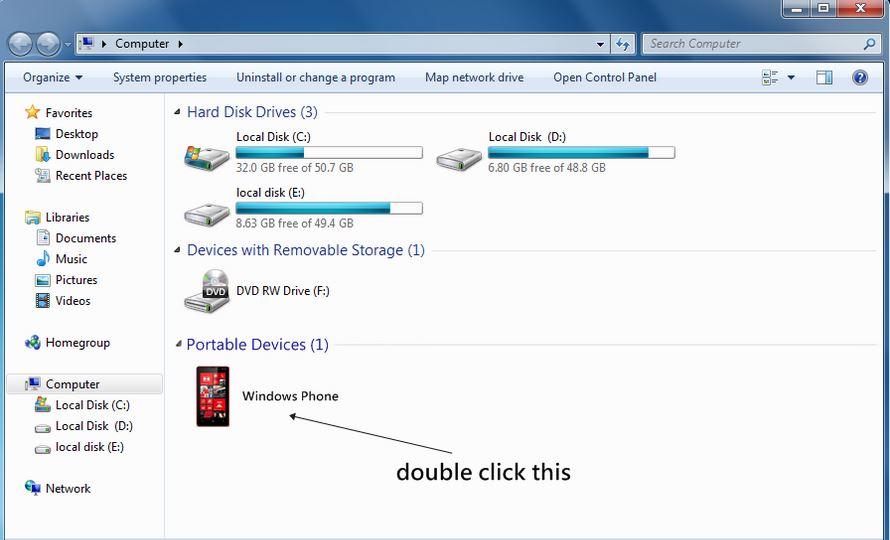
Stap 2
Nu moet je de bestanden van foto’s, muziek, video’s van je SD kaart of telefoongeheugen kopieren en opslaan op je computer op een locatie. Je moet alle bestanden en mappen handmatig selecteren en ze op een locatie opslaan.

Stap 3
Verbind nu je Blackberry met de PC met een USB kabel en laat de computer hem detecteren. Open nu de Blackberry drive. Zet nu handmatig alle dat over naar je telefoon van de respectievelijke mappen.

Deze methode werkt met universele bestand types als muziek, video en teksten. Voor contacten moet je deze allemaal exporteren in een eCArd bestand en handmatig overzetten naar je Blackberry en dan openen vanaf de telefoon zodat het automatisch gedownload wordt. Deze manier heeft zijn voor- als nadelen.
Voordelen
1.Je kunt handmatig verschillende data types overzetten.
2.De transfer van grote bestanden is makkelijk en snel.
3.Je hebt geen internetverbinding nodig of hoeft geen account aan te maken voor het overzetten van de data naar de nieuwe telefoon.
Nadelen
1.Omdat we bestanden handmatig overzetten, kan het tijd kosten als je oude telefoon veel bestanden bevat om over te zetten.
2.Het werkt goed met media bestanden en documenten, maar voor contacten, apps en bellijsten is de methode niet bruikbaar.
3.Na de transfer moet je de bestanden zelf organiseren op je telefoon.
Methode 2 – Gebruik originele Blackberry opties voor de transfer
Je kunt de originele opties en apps van Blackberry apparaten gebruiken om je data te synchroniseren van je oude Windows telefoon naar de nieuwe Blackberry telefoon. Je kunt een Outlook account toevoegen voor je contacten en kalender, cloud apps gebruiken voor het synchroniseren van belangrijke documenten, foto’s en video’s naar de telefoon.
Benodigd
1.Internet verbinding (bij voorkeur Wi-Fi)
2.Outlook account
3.Dropbox app of een andere cloud app.
4.Zorg er voor dat de data van je Windows telefoon zijn gesynchroniseerd met respectievelijke accounts als Outlook en Dropbox.
Stappen
Stap 1
Zorg voor een goede Wi-Fi verbinding. Verbind je Blackberry met Wi-Fi. Nu de instelling op je Blackberry telefoon.
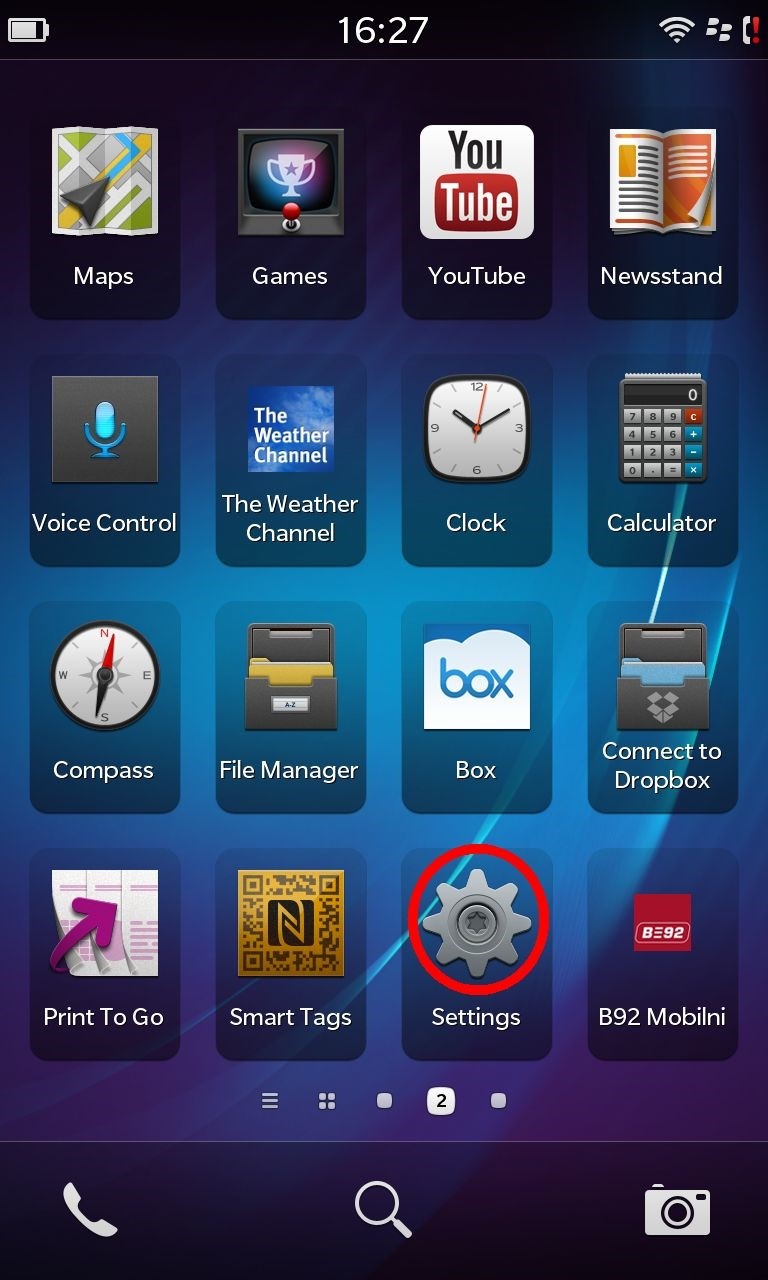
Stap 2
Ga naar account. Hier kun je accounts toevoegen als Outlook. Gebruik dezelfde identificatie als die je gebruikte om je Windows telefoon te synchroniseren.
Je telefoon wordt automatisch gesynchroniseerd met het Outlook account en daarmee synchroniseer je je contacten, taken, kalender naar je Blackberry telefoon.
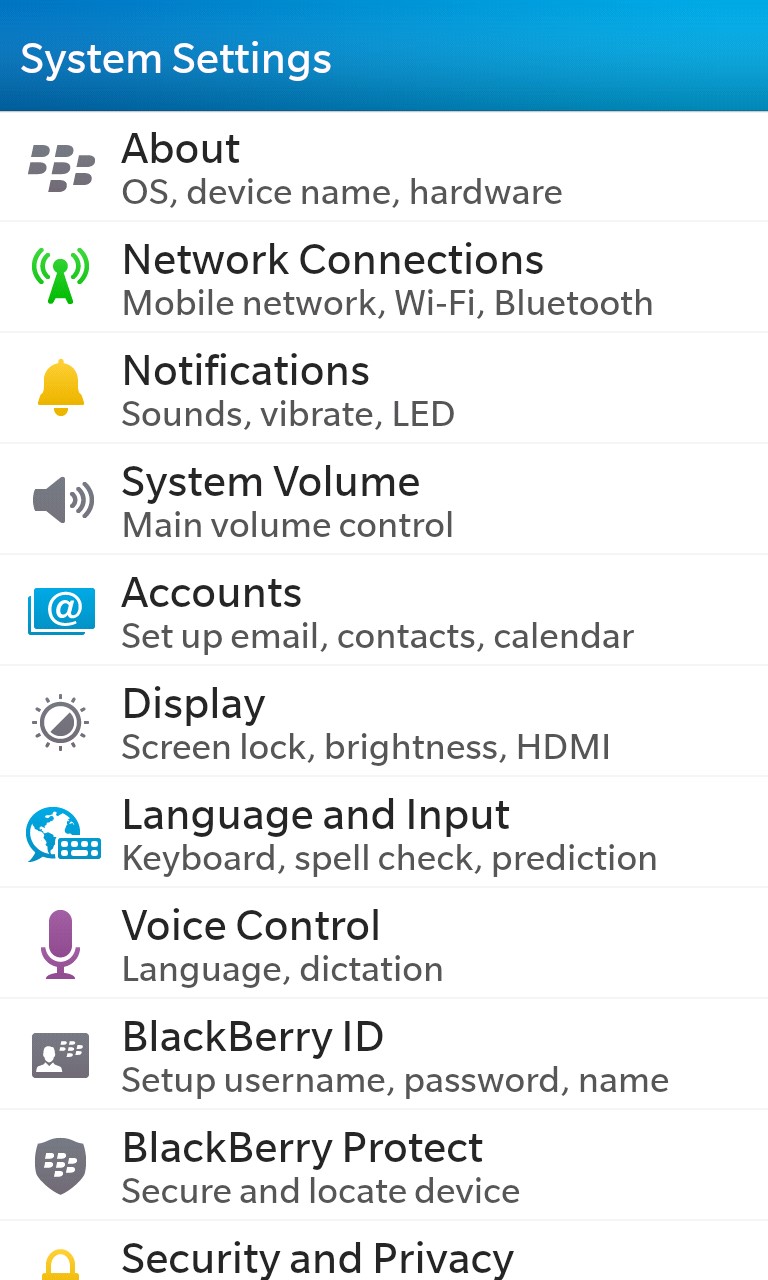
Stap 3
Om de andere data types als muziek, foto’s en documenten te importeren. Installeer de apps op je Blackberry. Gebruik dezelfde identificatie om in te loggen in de apps, zoals Dropbox, die je gebruikte voor de Windows telefoon. Bestanden kunnen direct van de Dropbox worden geopend en indien nodig gedownload.

Deze methode werkt goed voor allerlei data maar heeft zijn voor- en nadelen.
Voordelen
1.Het kan gemakkelijk uitgevoerd worden met de Blackberry en een goede Wi-Fi verbinding. Geen USB kabels, Windows telefoon of PC nodig.
2.Je data worden direct gesynchroniseerd en georganiseerd dankzij de respectievelijke apps op je Blackberry.
3.Je hoeft niet handmatig elk bestand te zoeken net als in de vorige methode.
Nadelen
1.Je moet er voor zorgen dat Windows is gesynchroniseerd met accounts als Outlook, OneDrive, DropBox, etc. anders is deze methode niet effectief.
2.Je hebt een Wi-Fi verbinding nodig als grote hoeveelheden data moeten worden overgezet.
3.Je bent verschillende identificaties en apps nodig om allerlei soorten data op je Blackberry te synchroniseren.




